YouTube được cho là một phần của cuộc sống của người dân. Với một số video thú vị trên trang web, YouTube tự hào có hàng triệu lần nhấp chuột mỗi ngày. Bạn có thể tự hỏi làm thế nào để tải các video YouTube trực tiếp lên iPhone hoặc iPad để bạn có thể xem các video này ngoại tuyến. Thật không may, YouTube đã được thiết kế để chỉ cho phép người dùng xem và xem video trên trang web hoặc ứng dụng của nó. Không có tùy chọn tải xuống nào cho khán giả lưu video Youtube vào iPhone / iPad.
Bạn đang đọc: Cách Tải Video YouTube trên iPhone hoặc iPad nhanh
May mắn thay, có một số ứng dụng tải video trên YouTube cho iPhone và iPad. Với những ứng dụng này, bạn có thể tải xuống và lưu các video YouTube yêu thích của mình lên iPhone 7/7 Plus, iPhone 6s / 6s Plus hoặc iPad Pro / Air / mini và xem chúng mà không có sự kiềm chế thời gian và địa điểm.
Ở đây chúng tôi giới thiệu ứng dụng miễn phí này có tên Documents 5 . Nó có thể tải video từ YouTube và lưu các video . Kiểm tra cách hoạt động của trình tải xuống video trên YouTube.
Sử dụng Documents 5/6 để tải xuống các video trên YouTube
Bước 1. Khởi chạy Documents 5/6
Tải xuống Documents 5 trong App Store. Sau khi hoàn thành cài đặt, khởi động nó.
Bước 2. Vào Savefrom.net
Trên Documents 5, chạm vào biểu tượng dưới cùng bên phải trông giống biểu tượng Safari (la bàn). Sau đó, nó sẽ hiển thị một trình duyệt web, nơi bạn có thể gõ “savefromnet” trên thanh tìm kiếm của nó. Nhấp vào liên kết “en.savefrom.net” trong kết quả tìm kiếm.
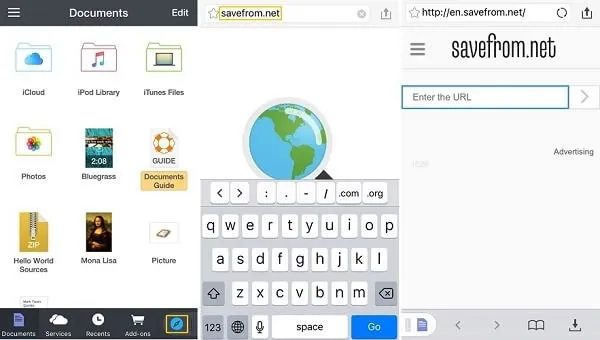
Bước 3. Lấy URL cho Video Youtube
Bạn cần lấy URL – địa chỉ của video trên YouTube mà bạn muốn tải xuống. Có hai cách để có được URL:
- Khởi chạy ứng dụng YouTube trên iPhone / iPad của bạn. Tìm video bạn muốn và đợi cho đến khi bất kỳ quảng cáo nào đã hoàn thành phát và bắt đầu video. Chạm vào video để hiển thị các điều khiển và sau đó chạm vào biểu tượng “Share” (một mũi tên trỏ bên phải). Sau đó, bạn có thể chạm vào “Sao chép liên kết” .
- Mở Safari và truy cập Youtube.com. Tìm video mà bạn cần, nhấn và sao chép địa chỉ URL ở trên cùng.
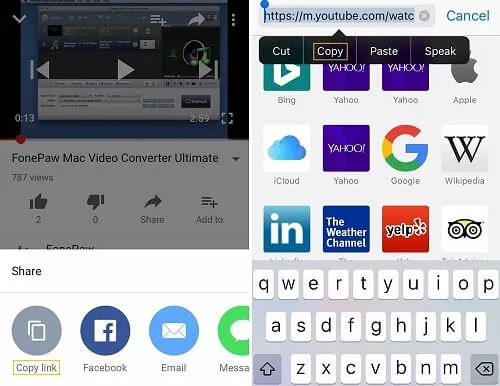
Bước 4. Tải xuống YouTube Videos
Bây giờ trở lại ứng dụng Documents 5. Chạm vào hộp màu trắng để chọn và dán URL mà bạn đã sao chép vào hộp. Bạn sẽ thấy video với một danh sách các nghị quyết khác nhau, vì vậy bạn có thể chọn chất lượng bạn muốn. Nhấn vào “Download” bên cạnh chất lượng ưa thích của bạn và đổi tên video nếu bạn muốn. Bây giờ hãy nhấp vào “Done” và video sẽ được tải xuống.
Mẹo : Tốt nhất là chỉ thực hiện việc này thông qua Wi-Fi vì các video có thể sử dụng dữ liệu 3G hàng tháng hoặc dữ liệu 4G hàng tháng một cách nhanh chóng.
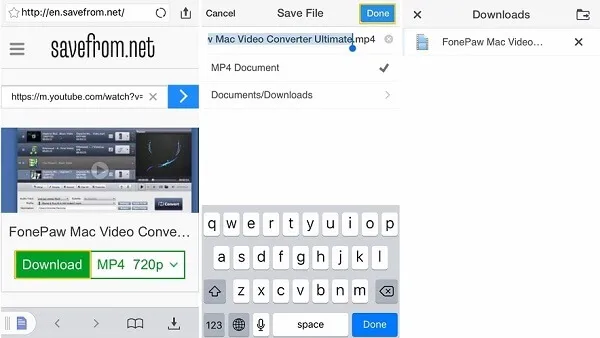
Bước 5. Lưu Video đã Download vào Camera Roll
Sau khi hoàn tất, bạn sẽ thấy video trong phần Download của Documents 5.
Bạn có thể lưu tệp này vào Camera Roll của iPhone hoặc iPad của bạn (không phải là ứng dụng Video gốc). Để làm điều này, bấm và giữ video và kéo nó lên cho đến khi bạn nhìn thấy danh sách thư mục. Giữ và kéo nó vào Ảnh và sau đó vào Camera Roll. Bây giờ bạn chỉ có thể đi đến ứng dụng Ảnh và xem video.
Tìm hiểu thêm: Corel Painter 2018 Full KeyGen – Phần mềm vẽ tranh kỹ thuật số

Với trình tải xuống video trên YouTube, bạn sẽ có thể thưởng thức các video trên YouTube trên iPhone hoặc iPad. Tốt hơn nữa, bạn có thể xem chúng mọi lúc mọi nơi. Hy vọng bạn sẽ tìm thấy nó hữu ích. Nếu bạn đã có một ứng dụng khác tuyệt vời, hãy hoan nghênh để lại nhận xét của bạn hoặc chia sẻ với chúng tôi bên dưới.
Tùy chọn: Lưu Video trên PC và Sao chép vào iDevices
Nếu bạn không muốn Documents 5 ở trên, bạn được phép chọn một phương pháp khác để tải video trên YouTube sang iPhone 7/7 Plus, iPhone 8/8 Plus và thậm chí là iPhone X.
1. Thứ nhất, khởi chạy FonePaw Video Converter Ultimate và sau đó sao chép url video bạn thích và dán vào. Nhấn Analyze là bạn có thể lưu nó vào máy tính của bạn.
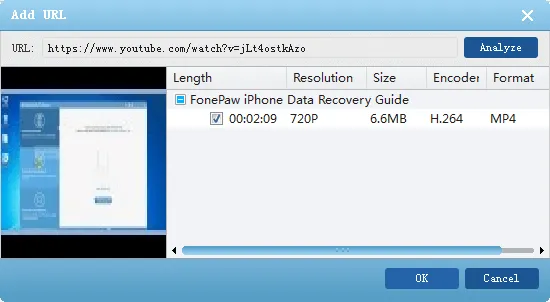
>>>>>Xem thêm: Khắc phục: Lỗi 0x80004002 “No such interface supported”
2. Sau khi tải về, vui lòng xem trước video trên máy tính. Nếu bạn chắc chắn rằng một là những gì bạn cần, sao chép nó vào iPhone. Bằng cách này, iOS Transfer có thể giúp bạn hoàn thành việc sao chép.
Mặc dù cái thứ hai là đường vòng, nhưng nó vẫn là một cách tùy chọn cho bạn.
